Ako zmeniť pozadie v PowerPointe 2019

Naučte sa, ako jednoducho zmeniť pozadie v PowerPointe 2019, aby vaše prezentácie pôsobili pútavo a profesionálne. Získajte tipy na plnú farbu, prechod, obrázky a vzory.
Kontingenčná tabuľka v Exceli vám umožňuje stráviť menej času údržbou tabúľ a zostáv a viac času robiť iné užitočné veci. V predvolenom nastavení vaša kontingenčná tabuľka zobrazuje iba údajové položky, ktoré obsahujú údaje. Toto prirodzené správanie môže spôsobiť neúmyselné problémy pri analýze údajov.
Pozrite sa na tento obrázok, ktorý zobrazuje kontingenčnú tabuľku s poľom Obdobie predaja v oblasti riadkov a poľom Región v oblasti filtra. Všimnite si, že pole Región je nastavené na (Všetko) a v prehľade sa zobrazí každé obdobie predaja.

Ak v oblasti filtra vyberiete Európu, zobrazí sa iba časť všetkých období predaja. Pozri obrázok. Kontingenčná tabuľka zobrazí len tie obdobia predaja, ktoré platia pre región Európy.
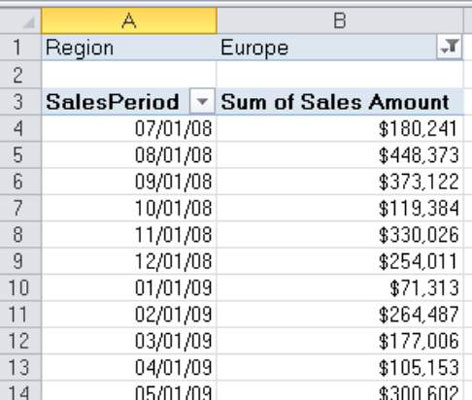
Zobrazenie iba tých položiek s údajmi môže spôsobiť problémy, ak plánujete použiť túto kontingenčnú tabuľku ako podávač pre vaše grafy alebo iné komponenty dashboardu. Z pohľadu dashboardov a reportov nie je ideálne, ak polročné údaje zmiznú vždy, keď si zákazníci vybrali Európu.
Tu je návod, ako môžete zabrániť Excelu skryť kľúčové položky bez údajov:
Kliknite pravým tlačidlom myši na ľubovoľnú hodnotu v cieľovom poli.
V tomto príklade je cieľovým poľom pole SalesPeriod.
Vyberte položku Nastavenia poľa.
Zobrazí sa dialógové okno Nastavenia poľa.
Vyberte kartu Rozloženie a tlač v dialógovom okne Nastavenia poľa.
Vyberte možnosť Zobraziť položky bez údajov, ako je znázornené na tomto obrázku.
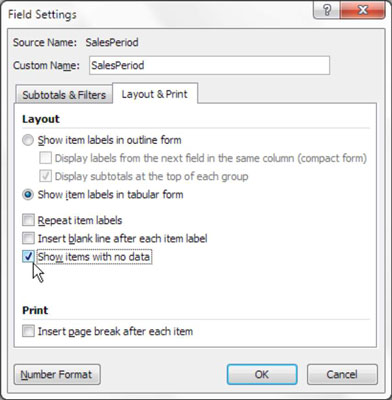
Kliknutím na tlačidlo OK použijete zmenu.
Ako môžete vidieť na tomto obrázku, po výbere možnosti Zobraziť položky bez údajov sa zobrazia všetky obdobia predaja bez ohľadu na to, či mal vybraný región v danom období predaj alebo nie.
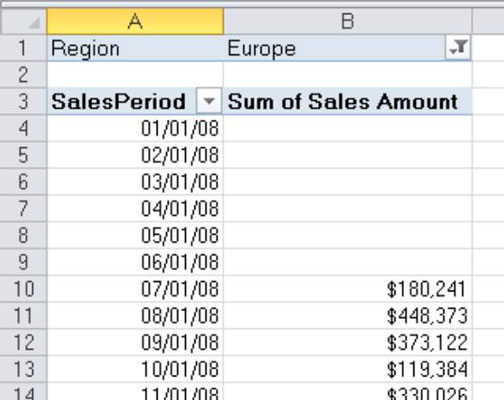
Teraz, keď ste si istí, že štruktúra kontingenčnej tabuľky je uzamknutá, môžete ju použiť na pridávanie grafov a iných komponentov na palubnej doske.
Naučte sa, ako jednoducho zmeniť pozadie v PowerPointe 2019, aby vaše prezentácie pôsobili pútavo a profesionálne. Získajte tipy na plnú farbu, prechod, obrázky a vzory.
Excel poskytuje štyri užitočné štatistické funkcie na počítanie buniek v hárku alebo zozname: COUNT, COUNTA, COUNTBLANK a COUNTIF. Pre viac informácií o Excel funkciách, pokračujte.
Objavte efektívne klávesové skratky v Exceli 2013 pre zobrazenie, ktoré vám pomôžu zlepšiť produktivitu. Všetky skratky sú začiatkom s Alt+W.
Naučte sa, ako nastaviť okraje v programe Word 2013 s naším jednoduchým sprievodcom. Tento článok obsahuje užitočné tipy a predvoľby okrajov pre váš projekt.
Excel vám poskytuje niekoľko štatistických funkcií na výpočet priemerov, režimov a mediánov. Pozrite si podrobnosti a príklady ich použitia.
Excel 2016 ponúka niekoľko efektívnych spôsobov, ako opraviť chyby vo vzorcoch. Opravy môžete vykonávať po jednom, spustiť kontrolu chýb a sledovať odkazy na bunky.
V niektorých prípadoch Outlook ukladá e-mailové správy, úlohy a plánované činnosti staršie ako šesť mesiacov do priečinka Archív – špeciálneho priečinka pre zastarané položky. Učte sa, ako efektívne archivovať vaše položky v Outlooku.
Word vám umožňuje robiť rôzne zábavné veci s tabuľkami. Učte sa o vytváraní a formátovaní tabuliek vo Worde 2019. Tabuľky sú skvelé na organizáciu informácií.
V článku sa dozviete, ako umožniť používateľovi vybrať rozsah v Excel VBA pomocou dialógového okna. Získajte praktické tipy a príklady na zlepšenie práce s rozsahom Excel VBA.
Vzorec na výpočet percentuálnej odchýlky v Exceli s funkciou ABS pre správne výsledky aj so zápornými hodnotami.






